ps高低频磨皮使用教程
1、双击电脑桌面的ps快捷方式启动软件。点击菜单栏文件导入,导入准备好的素材图片。
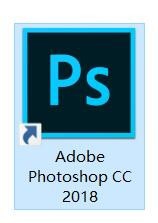
2、然后用污点修复画笔工具或者修补工具将脸上比较明显的痘痘去掉。
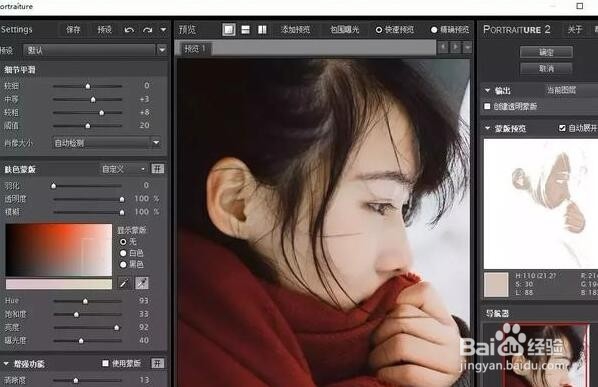
3、复制两个图层,选择图层一,菜单栏选择滤镜-模糊-高斯模糊。
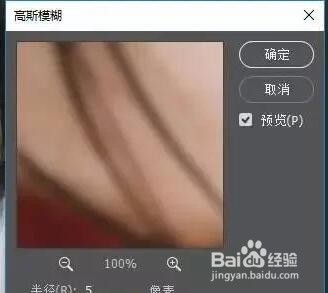
4、 选择图层1拷贝图层,菜单栏选择图像-应用图像,图层选择图层1,也就是进行了高斯模糊处理的那个图层,混合选择为减去,缩放为2补偿值为128。
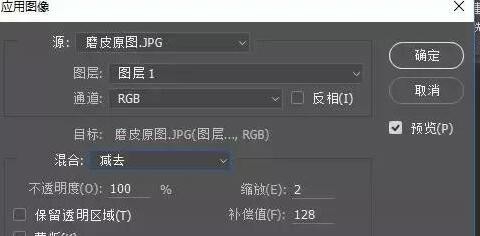
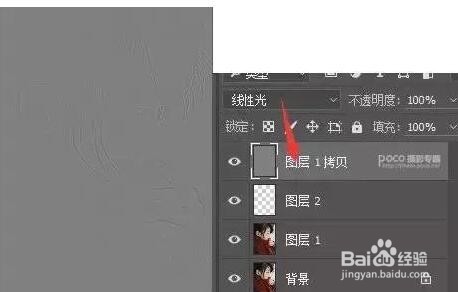
5、在图层1上建立新图层图层2,选择图章工具,将样本设置当前和下方图层,按快捷键D复位色板,然后直接在图层2上按上一种方法进行图章磨皮就可以了。

6、 经常应用这种磨皮方法的话,可以把这一步骤建立动作,省略这些步骤,直接磨皮即可。

7、保存文档,导出图片,磨皮前后对比如图

声明:本网站引用、摘录或转载内容仅供网站访问者交流或参考,不代表本站立场,如存在版权或非法内容,请联系站长删除,联系邮箱:site.kefu@qq.com。
阅读量:195
阅读量:101
阅读量:190
阅读量:169
阅读量:90